เมนูการทำงานนี้ใช้สำหรับการรับชำระเงินจากลูกค้า ซึ่งลูกค้าหนึ่งคนสามารถรับชำระได้หลายรายการ สามารถรับชำระเงินตามใบวางบิลได้ และสามารถเลือกประเภทการชำระเงินได้หลายวิธีพร้อมกันคือ,เงินสด,ส่วนลด, หักภาษี ณ ที่จ่าย, การโอน, เช็ค, บัตรเครดิต, อื่นๆ (เช่น ค่าธรรมเนียมต่างๆ), หักจากเงินโอนไม่ทราบที่มา เมนูนี้สามารถเพิ่มข้อมูล ยกเลิกข้อมูล ค้นหาข้อมูล และพิมพ์เอกสารซ้ำได้ โดยในลำดับต่อไปจะอธิบายส่วนประกอบต่างๆ ของเมนู และขั้นตอนการใช้งาน
ขั้นตอนการเปิดหน้าบันทึกการรับชำระเงิน
เมนูรับชำระเงินเชำระเงินให้ผู้แนะนำดังรูป
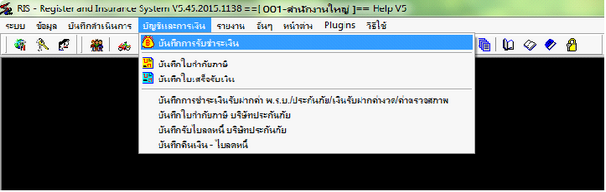
รูปที่ 1_1
เมื่อเลือกเมนู บันทึกการรับชำระเงินระบบจะทำการแสดงหน้าจอ ดังรูป
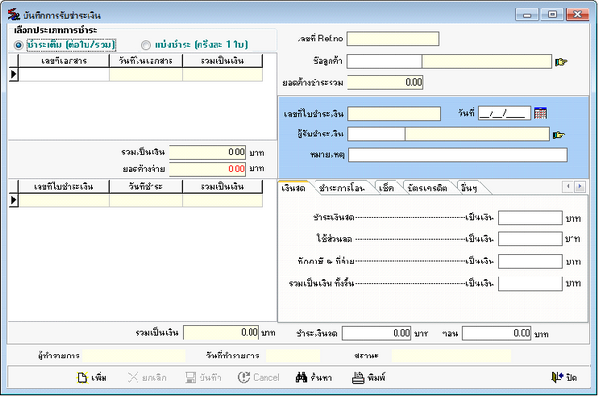
รูปที่ 1_2
การทำงานเมนูบันทึกบันทึกการรับชำระเงิน มีขั้นตอนดังนี้
1.ขั้นตอนการเพิ่มข้อมูล
2.ขั้นตอนการค้นหาข้อมูล
3.ขั้นตอนการยกเลิกข้อมูล
4.ขั้นตอนการพิมพ์ข้อมูล
1.ขั้นตอนการเพิ่มข้อมูล
- ประเภทการชำระเงิน: แบ่งเป็น 2 แบบ คือ ชำระเต็ม และแบ่งชำระ ดังรูป
![]()
1.เลือกชำระเต็ม (ต่อใบ/รวม)สามารถเลือกเอกสาร มาชำระได้หลายใบต่อใบชำระเงิน 1 ใบ
2.เลือกแบ่งชำระ (ครั้งละ 1 ใบ) สามารถเลือกเอกสาร มาชำได้ครั้งละ 1 ใบ ต่อการชำระเงิน 1 ครั้ง
- กดปุ่ม ![]() หรือกดปุ่ม Insert บนคีย์บอร์ด
หรือกดปุ่ม Insert บนคีย์บอร์ด
- ชื่อลูกค้า: โดย Enter หรือกดปุ่ม ![]() จะแสดงการค้นหาข้อมูล สามารถค้นหาได้จากรหัสลูกค้า, ชื่อลูกค้า, นามสกุล, เลขที่บัตรประชาชน ป้อนข้อความที่ค้นหา หรือปล่อยว่างเพื่อค้นหาทั้งหมด ดังรูป
จะแสดงการค้นหาข้อมูล สามารถค้นหาได้จากรหัสลูกค้า, ชื่อลูกค้า, นามสกุล, เลขที่บัตรประชาชน ป้อนข้อความที่ค้นหา หรือปล่อยว่างเพื่อค้นหาทั้งหมด ดังรูป
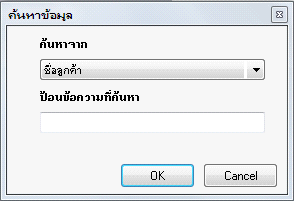
รูปที่ 1_3
สามารถคลิกที่หัว Colum เพื่อเลือกการค้นหา ดับเบิ้ลคลิกที่รายการเพื่อเลือกรายการ ดังรูป
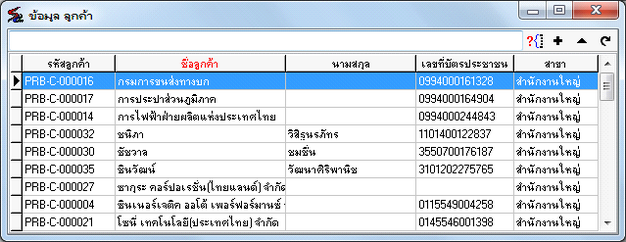
- ผู้รับชำระเงิน: : โดย Enter หรือกดปุ่ม ![]() จะแสดงการชื่อพนักงาน ดังรูป
จะแสดงการชื่อพนักงาน ดังรูป
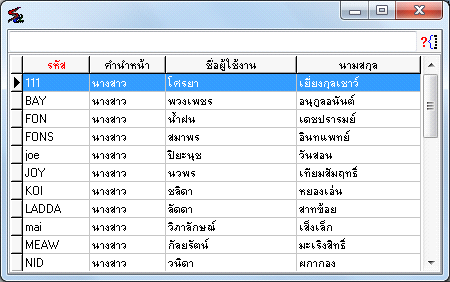
รูปที่ 1_4
- วันที่: เลือกวันที่ชำระเงิน โดยการกดปุ่มรูป ![]() หรือคีย์เอง
หรือคีย์เอง
- หมายเหตุ: คีย์หมายเหตุ (ถ้ามี)
- เลขที่เอกสาร: เลือกเอกสารที่ชำระเงิน โดยกดปุ่ม Enter หรือกด ปุ่ม ![]() ดังรูป
ดังรูป

รูปที่ 1_6
- ประเภทการชำระเงิน: เลือกประเภทการชำระเงิน ซึ่งมีดังนี้
1.เงินสด ดังรูป
รูปที่ 1_6
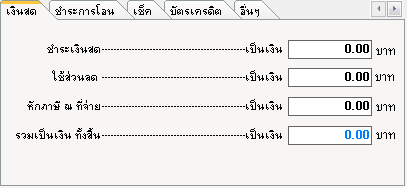
รูปที่ 1_6
2.ชำระการโอน ดังรูป
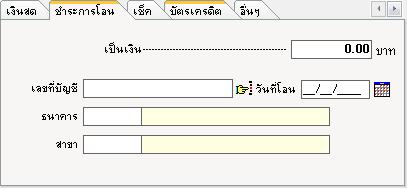
รูปที่ 1_9
3.เช็ค สามารถสร้างเช็คได้โดยกดปุ่มรูป “ดินสอ” หรือกดปุ่มรูป “มือ” เพื่อเลือกรายการเช็ค ดังรูป
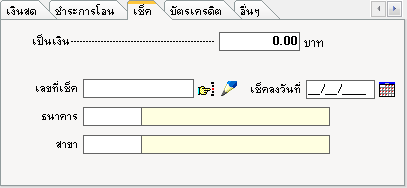
รูปที่ 1_10
4.บัตรเครดิต ดังรูป
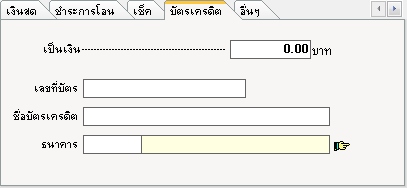
รูปที่ 1_11
5.อื่นๆ ดังรูป
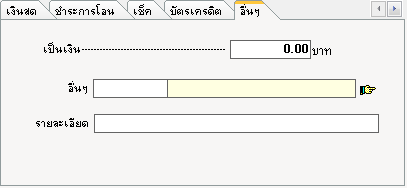
รูปที่ 1_12
6.หักจากเงินโอนไม่ทราบที่มา ดังรูป
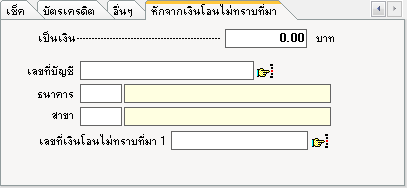
รูปที่ 1_13
- กดปุ่ม ![]() เพื่อบันทึกข้อมูล พร้อมพรีวิวเอกสาร หรือกดปุ่ม
เพื่อบันทึกข้อมูล พร้อมพรีวิวเอกสาร หรือกดปุ่ม ![]() หากไม่ต้องการบันทึก
หากไม่ต้องการบันทึก
ข้อมูล
2.ขั้นตอนการค้นหาข้อมูล
- กดปุ่ม ![]() หรือกดปุ่ม F5 บนคีย์บอร์ด จะแสดงรายละเอียดการสามารถค้นหาได้โดย เลขที่ใบรับ
หรือกดปุ่ม F5 บนคีย์บอร์ด จะแสดงรายละเอียดการสามารถค้นหาได้โดย เลขที่ใบรับ
ชำระเงิน, รหัสลูกค้า , ชื่อลูกค้า, วันที่ใบใบชำระเงิน ดังรูป
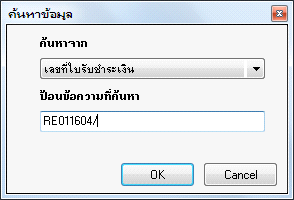
รูปที่ 1_15
- คีย์ข้อมูลที่ต้องการค้นหา
- กดปุ่ม ![]() ถ้าหากไม่ต้องการค้นหากดที่ ปุ่ม
ถ้าหากไม่ต้องการค้นหากดที่ ปุ่ม![]()
3.ขั้นตอนการยกเลิกข้อมูล
- ค้นหาข้อมูลที่ต้องการยกเลิก จากปุ่ม ![]()
- กดปุ่ม![]() โปรแกรมจะทำการถามดังรูป
โปรแกรมจะทำการถามดังรูป
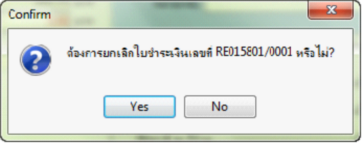
รูปที่ 1_16
- กดปุ่ม ![]() ถ้าต้องการจะยกเลิก แต่ถ้าไม่ต้องการยกเลิก กด ปุ่ม
ถ้าต้องการจะยกเลิก แต่ถ้าไม่ต้องการยกเลิก กด ปุ่ม ![]()
โปรแกรมจะให้จะให้กรอกชื่อล๊อกอิน และ รหัสผ่าน ที่มีสิทธิในการยกเลิก ถ้าต้องการยกเลิก กดที่ ปุ่ม ![]() กรอกหมายเหตุ ถ้าหากไม่ต้องการยกเลิกก็กดที่ ปุ่ม
กรอกหมายเหตุ ถ้าหากไม่ต้องการยกเลิกก็กดที่ ปุ่ม![]()
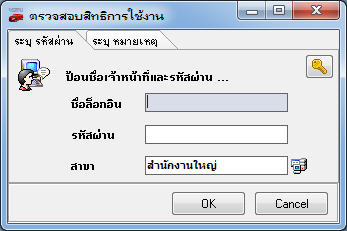
รูปที่ 1_17
- กดปุ่ม ![]() โปรแกรมจะทำการแสดง ใบรับชำระเงิน
โปรแกรมจะทำการแสดง ใบรับชำระเงิน
- และ โปรแกรมจะแสดงข้อความดังรูป
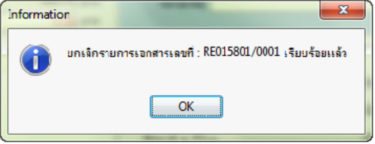
รูปที่ 1_19
และสถานะ จะเปลี่ยนเป็น ![]()
4.ขั้นตอนการพิมพ์ข้อมูล
- ค้นหาข้อมูลที่ต้องการพิมพ์ จากปุ่ม ![]()
- กดปุ่ม ![]() โปรแกรมจะให้จะให้กรอกชื่อล๊อกอิน และ รหัสผ่าน ที่มีสิทธิในการพิมพ์ ถ้าต้องการแก้ไข
โปรแกรมจะให้จะให้กรอกชื่อล๊อกอิน และ รหัสผ่าน ที่มีสิทธิในการพิมพ์ ถ้าต้องการแก้ไข
กดที่ ปุ่ม ![]() กรอกหมายเหตุ ถ้าหากไม่ต้องการพิมพ์ก็กดที่ ปุ่ม
กรอกหมายเหตุ ถ้าหากไม่ต้องการพิมพ์ก็กดที่ ปุ่ม![]()
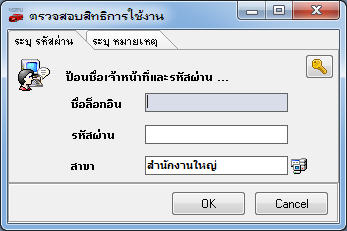
รูปที่ 1_20
- เมื่อกดปุ่ม ![]() จะแสดงเอกสาร ใบชำระเงินให้ผู้แนะนำดังรูป
จะแสดงเอกสาร ใบชำระเงินให้ผู้แนะนำดังรูป
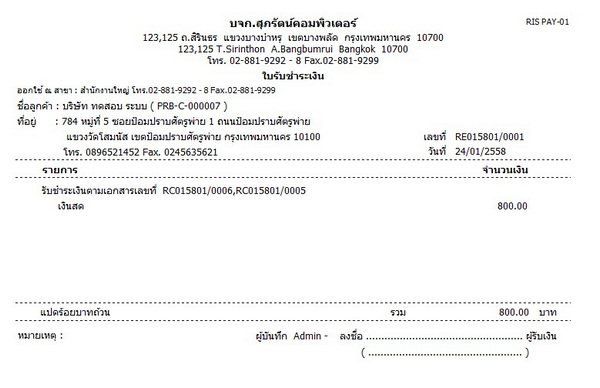
รูปที่ 1_21